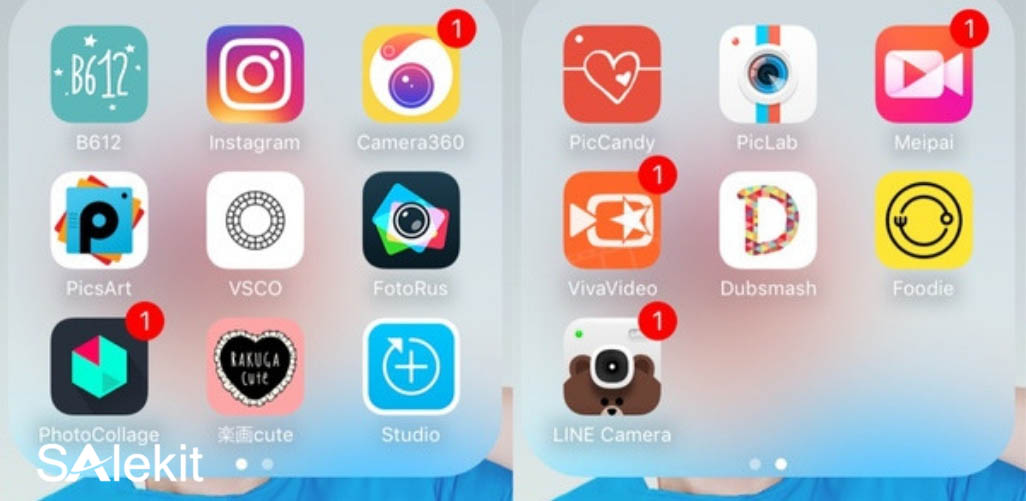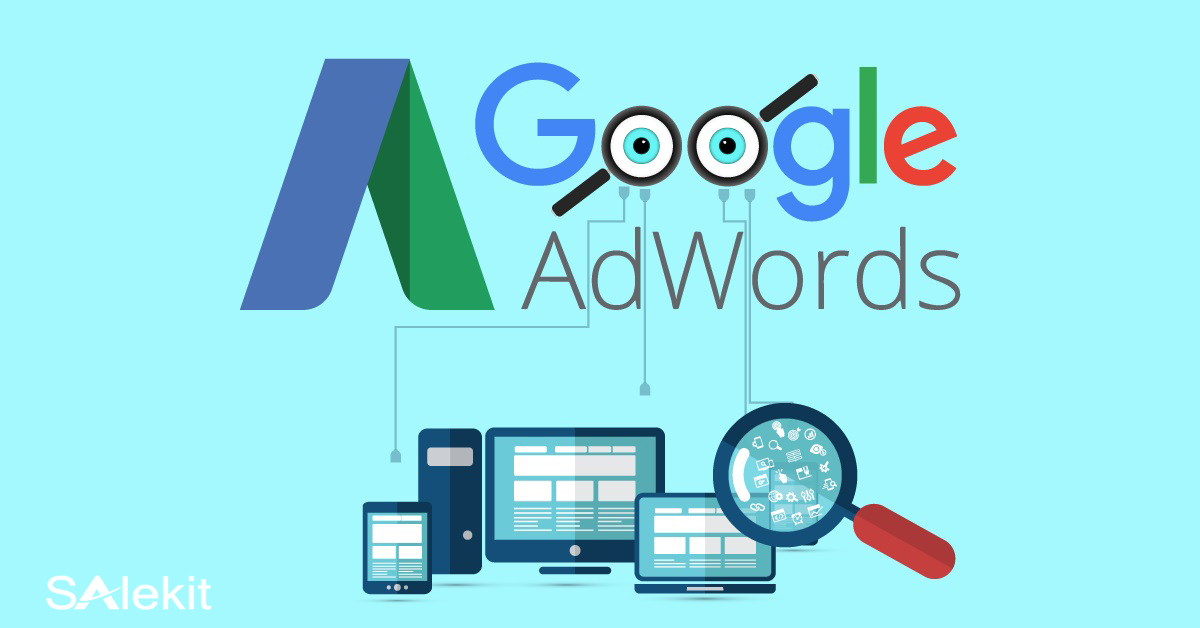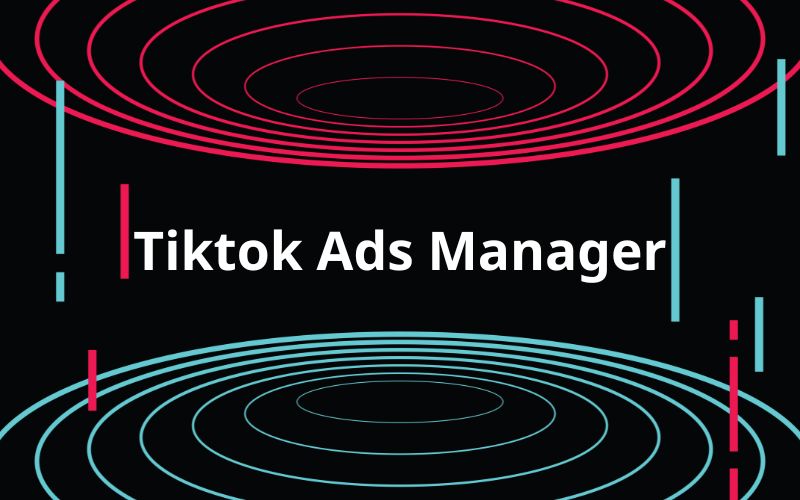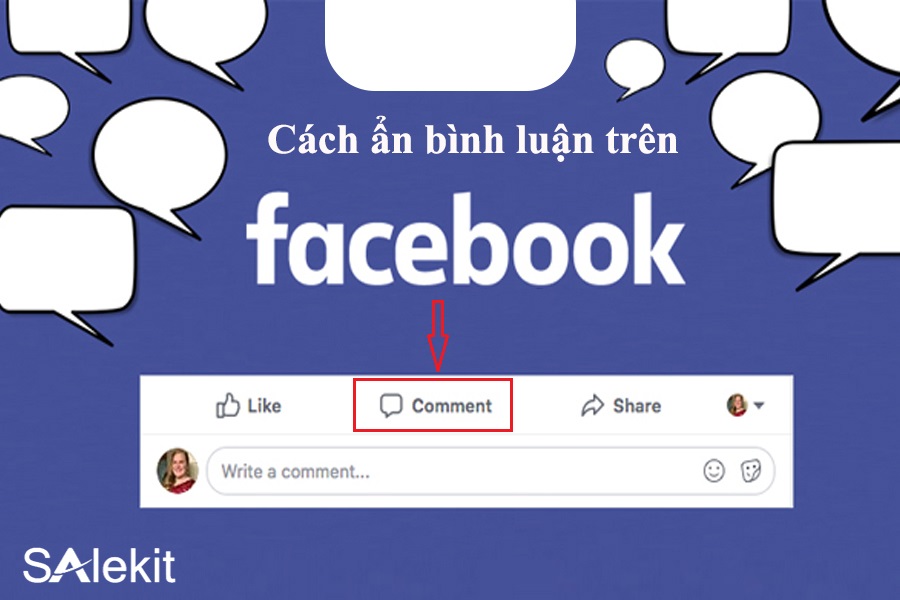
Hướng dẫn cách ẩn bình luận trên Facebook đơn giản ai cũng làm được
Những ai đã và đang bán hàng trên Facebook chắc không còn lạ lẫm gì với tình trạng cướp khách hàng qua những comment khách để lại trên Facebook cá nhân hoặc trên Fanpage. Họ chỉ cần lướt qua những bài viết của bạn, inbox với khách hàng và sẵn sàng bán phá giá hoặc đưa ra những mức giá rẻ hơn giá bán của bạn nhằm chốt được đơn hàng. Vậy làm thế nào để không bị cướp khách hàng qua những comment trên Fanpage Facebook? Bài viết dưới đây sẽ chia sẻ đến bạn đọc cách ẩn bình luận trên Facebook đơn giản, ai cũng có thể làm được. Cùng Salekit tham khảo để có câu trả lời nhé.
Tại sao phải ẩn bình luận trên Facebook?
Thị trường kinh doanh rộng lớn, các sản phẩm, dịch vụ bán giống nhau là điều không thể tránh khỏi. Thêm vào đó, hầu hết mọi người hiện nay đều sử dụng Facebook là kênh bán hàng chủ dẫn đến tình trạng cạnh tranh khốc liệt. Điều này dẫn đến hệ lụy là nhiều người sẽ không từ mọi thủ đoạn đi cướp khách hàng của các nhà bán chân chính khác để có thể bán được hàng.
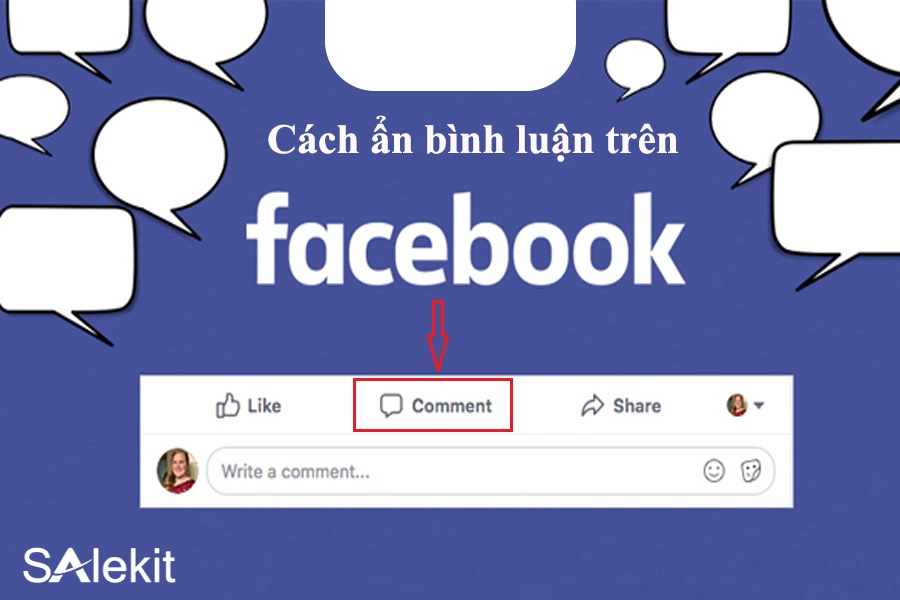
Cướp khách hàng là tình trạng xảy ra phổ biến trên Facebook, đây là thủ đoạn không mất nhiều chi phí những vấn đem về được rất nhiều data khách hàng. Những đối thù cả bạn sẽ sử dụng cách tiếp cận các khách hàng comment, để lại thông tin, SĐT trên Facebook của bạn sau đó thực hiện tiếp cận và sẵn sàng bán mức giá rẻ hơn mức giá của bạn để nhằm chốt được khách hàng. Đây chính là những lý do khiến các chủ Shop bán hàng trên Facebook luôn tìm cách ẩn những bình luận của khách hàng để lại.
Những cách ẩn bình luận trên Facebook đơn giản, hiệu quả hiện nay
Ẩn bình luận là cách giúp người bán hàng bảo vệ khách hàng cũng như doanh thu của mình. Để biết cách ẩn bình luận hiệu quả nhất, bạn có thể tham khảo những cách sau:
Cách ẩn bình luận trên Facebook tự động bằng cách thủ công
Đây là cách làm khá thụ động, mất thời gian nhưng lại là cách làm an toàn và khiến bạn yên tâm tuyệt đối. Với cách làm này, bạn sẽ không bỏ lỡ bất kỳ một bình luận nào của khách hàng trên Facebook cả. Để ẩn bình luận của khách hàng bằng cách làm này, bạn cần thực hiện theo các bước sau:
Bước 1: Truy cập vào Fanpage Facebook của mình.
Bước 2: Click vào biểu tượng dấu ba chấm tại comment bạn muốn ẩn và lựa chọn Ẩn bình luận/Hide comment.
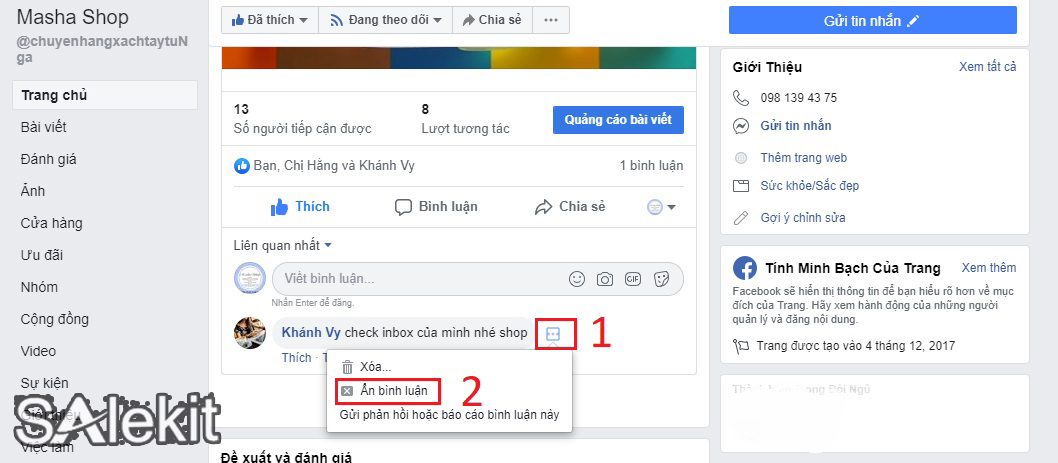
Với cách làm này chỉ phù hợp với những bài viết có số lượng bình luận ít. Nếu bài viết của bạn có đến hàng trăm các comment thì cách làm này sẽ không còn hiệu quả nữa.
>>> Sử dụng phần mềm bán hàng Facebook của Fchat tự động ẩn bình luận của khách hàng, tránh tình trạng cướp khách!
Cách ẩn bình luận trên Facebook tự động bằng tính năng Kiểm duyệt trang
Để ẩn bình luận của khách hàng bằng cách làm này, bạn cần thực hiện các bước sau:
Bước 1: Truy cập trang Fanpage của mình. Bạn cần phải có quyền quản trị cao nhất trên trang Fanpage minhd đang quản lý thì mới có quyền ẩn comment nhé.
Bước 2: Chọn phần Settings/Cài đặt trang, sau đó chọn sang mục General/Chung và kéo xuống phần Page Moderation/Kiểm duyệt trang. Với cách làm này, bạn có thể kiểm soát được các bình luận của khách hàng cũng như tình trạng cướp khách hàng trên trang của mình.
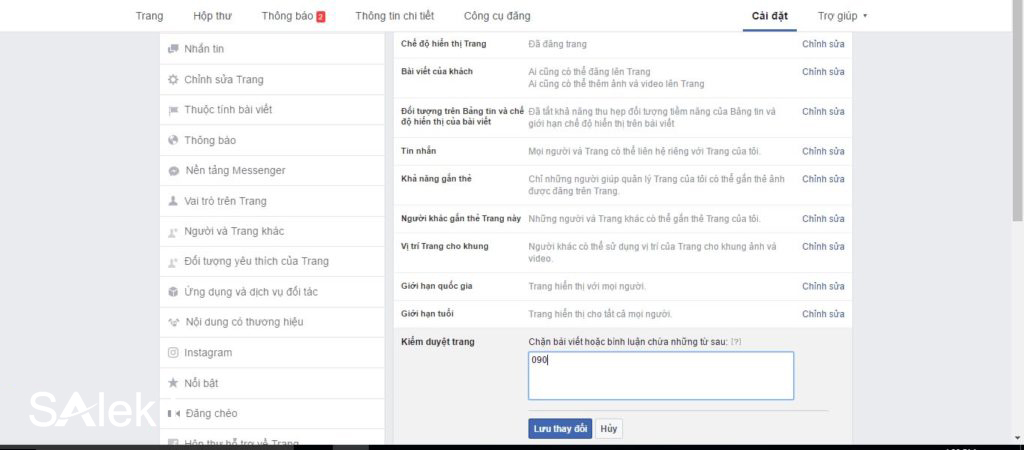
Bước 3: Thêm các từ, cụm từ mà các bạn muốn ẩn comment. Nếu bình luận của khách hàng có những bình luận có chứa từ khóa này, chúng sẽ tự động được ẩn đi. Ngoài ra, bạn cũng có thể nhập tay các từ khóa vào và bấm nút Thêm/Add hoặc tải lên File chứa các danh sách từ khóa nhạy cảm muốn ẩn.
Bước 4: Bạn bấm Lưu/Save để hoàn tất quá trình ẩn bình luận.
>>> Tự động hóa việc ẩn bình luận nhờ phần mềm tại đây: https://fchat.vn/phan-mem-quan-ly-fanpage.html
Cách xem bình luận bị ẩn trên Facebook
Sau khi ẩn tất cả các bình luận trên Fanpage, bạn muốn xem lại các bình luận đã ẩn đó để chốt khách hàng nhưng lại không biết phải làm như thế nào. Rất đơn giản, bạn chỉ cần làm theo các hướng dẫn sau:
Bước 1: Truy cập trang Fanpage, kéo xuống bài viết cần xem comment đã bị ẩn.
Bước 2: Nếu bài viết có comment bị ẩn, sẽ có biểu tượng dấu ba chấm. Bạn nhấp vào biểu tượng dấu ba chấm đó là sẽ thấy những comment Fanpage bị ẩn.
Bước 3: Chọn lọc những bình luận của khách hàng để có thể chốt đơn thành công.
>>> Xem thêm: Hướng dẫn cách report Fanpage Facebook giả mạo
Bài viết trên đây chia sẻ đến bạn đọc tất cả những thông tin cần thiết về cách ẩn bình luận trên Facebook đơn giản, ai cũng có thể làm được. Để có thể làm được điều này, bạn cần phải lưu ý có quyền quản trị cao nhất trên Fanpage mình quản lý nhé. Hy vọng với những thông tin chia sẻ trên sẽ giúp bạn lựa chọn được những cách làm tốt nhất để tránh tình trạng cướp khách, tiền mất tật mang. Với những thông tin này mong rằng sẽ hữu ích với bạn. Phần mềm quản lý bán hàng miễn phí salekit chúc bạn kinh doanh thành công.